مانجوهود هو أداة قوية وخفيفة مصممة للجيمرز والمطورين وأي شخص يرغب في مراقبة أداء نظامهم في الوقت الحقيقي.
يعمل كتراكب لتطبيقات فولكان و أوبن جي إل، حيث يعرض معلومات مهمة مثل إطارات في الثانية، استخدام المعالج المركزي و البطاقة الرسومية، درجات الحرارة، وأكثر من ذلك.
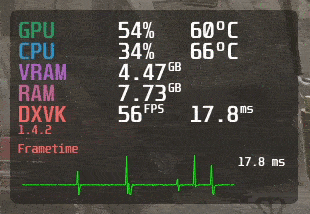
في هذه المقالة، سنستكشف ما هو مانجوهود، كيف يعمل، وكيف يمكنك استخدامه لمراقبة أداء نظامك. كما سنقدم تعليمات خطوة بخطوة لتثبيت وتكوين مانجوهود على نظامك.
ما هو مانجوهود؟
مانجوهود هو مشروع مفتوح المصدر متاح على جيت هاب، تم إنشاؤه لتوفير طريقة بسيطة وقابلة للتخصيص لمراقبة أداء النظام أثناء تشغيل تطبيقات فولكان وأوبن جي إل. تم تصميم التراكب ليكون خفيفًا، مما يعني أنه لا يستخدم الكثير من موارد نظامك، لذا لن يتداخل مع ألعابك أو مهامك الأخرى.
ميزات مهمة لمانجوهود:
- عداد إطارات في الثانية – يعرض عدد الإطارات في الثانية الحالية، مما يكون مفيدًا لفهم مدى سلاسة تشغيل لعبة أو تطبيق.
- استخدام المعالج المركزي والبطاقة الرسومية – يظهر كم من معالجك وبطاقة الرسوميات تم استخدامها.
- مراقبة الحرارة – يتتبع درجة حرارة المعالج المركزي وبطاقة الرسوميات لمساعدتك في تجنب الاحتراق.
- توقيت الإطار – يوفر معلومات حول الوقت الذي يستغرقه عرض كل إطار.
- التخصيص – يتيح لك تغيير الموقع والحجم واللون للطبقة العلوية لتناسب تفضيلاتك.
- دعم لواجهات برمجة التطبيقات المتعددة – يعمل مع كل من تطبيقات Vulkan وOpenGL.
كيفية تثبيت MangoHud على لينكس
MangoHud متاح في المستودعات الرسمية لـ العديد من توزيعات لينكس ويمكن تثبيته باستخدام مديري الحزم الافتراضيين.
sudo apt install mangohud [On Debian, Ubuntu and Mint] sudo dnf install mangohud [On RHEL/CentOS/Fedora and Rocky/AlmaLinux] sudo pacman -S mangohud [On Arch Linux] sudo zypper install mangohud [On OpenSUSE]
بعد التثبيت، يمكنك التحقق من أن MangoHud مثبت باستخدام:
mangohud --version
كيفية استخدام MangoHud في لينكس
بمجرد التثبيت، يمكن تفعيل MangoHud للألعاب والتطبيقات بأوامر بسيطة.
تفعيل MangoHud لتطبيقات OpenGL
لتشغيل لعبة أو تطبيق OpenGL مع MangoHud، استخدم:
mangohud application_name
تفعيل MangoHud لتطبيقات Vulkan
لتطبيقات Vulkan، ببساطة أضف mangohud إلى الأمر:
mangohud vulkan_application
ستظهر الطبقة العلوية في الزاوية العليا اليسرى بشكل افتراضي، وتظهر معدل الإطارات واستخدام المعالج/وحدة معالجة الرسوميات وقياسات أخرى.
تفعيل MangoHud لألعاب Steam
لاستخدام MangoHud مع ألعاب Steam، انتقل إلى المكتبة، انقر بزر الماوس الأيمن على لعبة، اختر الخصائص، وفي خيارات التشغيل، أضف.
MANGOHUD=1 %command%
الآن، MangoHud ستظهر عند بدء اللعبة.
تفعيل MangoHud لألعاب Proton
لألعاب ويندوز التي تعمل عبر Proton، استخدم الأمر التالي في خيارات بدء التشغيل في Steam:
MANGOHUD=1 PROTON_ENABLE_NVAPI=1 PROTON_NO_ESYNC=1 %command%
تكوين MangoHud في لينكس
يتيح MangoHud للمستخدمين تخصيص التراكب باستخدام ملف إعدادات.
~/.config/MangoHud/MangoHud.conf
يمكنك تعديل ملف الإعدادات لتغيير إعدادات العرض.
fps_limit=60 no_display=0 position=top-left background_alpha=0.4 font_size=24 cpu_temp=1 gpu_temp=1 ram=1
يمكنك أيضًا تغيير الإعدادات أثناء تشغيل اللعبة باستخدام اختصارات لوحة المفاتيح التالية:
Shift + F12→ تبديل MangoHud تشغيل/إيقاف.Shift + F11→ تبديل وضع التسجيل.
الخاتمة
MangoHud أداة ممتازة لمستخدمي لينكس الذين يرغبون في مراقبة أداء النظام أثناء تشغيل الألعاب أو التطبيقات الرسومية. يوفر رؤى في الوقت الفعلي عن FPS، واستخدام المعالج/وحدة معالجة الرسومات، ودرجات الحرارة، واستهلاك الذاكرة، مما يساعد المستخدمين على تحسين تجربة اللعب.
Source:
https://www.tecmint.com/mangohud-monitor-fps-cpu-gpu-games/













